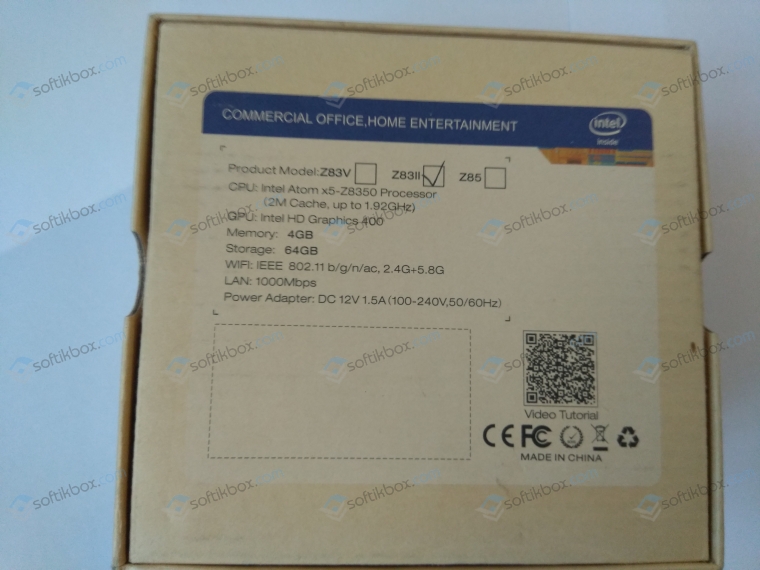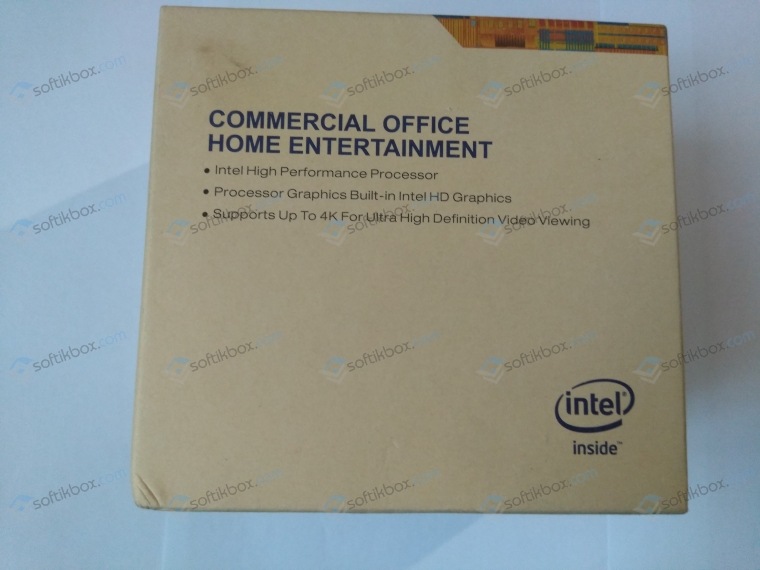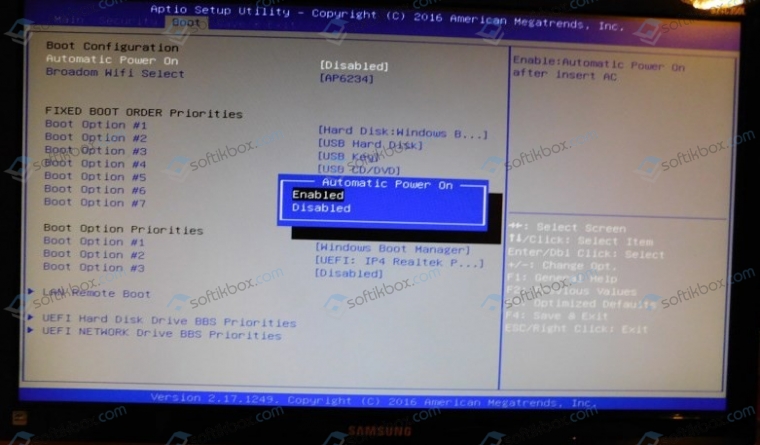Обзор мини ПК Z83II Intel Atom X5-Z8350 с предустановленной Windows 10
Если вы решили собрать себе недорогой настольный компьютер, но у вас есть ограничения по бюджету, нет места, куда поставить массивный системный блок, то тогда пришло время обратить внимание на мини-ПК. Поскольку время поддержки Windows 7 пришло к концу, то естественно мы будем делать обзор на бюджетную модель Z83II Intel Atom X5-Z8350 с предустановленной Windows 10 Домашняя. Стоимость такой модели небольшая – от 100 до 120 долларов, в зависимости от политики интернет-магазина.
Спецификации Z83II Intel Atom X5-Z8350
Согласно официальным данным производителя, мини-ПК Z83II получил следующие технические характеристики, которые указаны на обратной стороне коробки.
- Процессор Intel Atom-X5 Z8350 (2 Мб; от 1,44 до 1,92 ГГц);
- Видеокарта Intel HD Graphics 400;
- 4 Гб DDR3L;
- 64 Гб встроенной памяти (поддержка возможна до 128 Гб);
- Wi-Fi IEEE: 802.11 b/ g/ n/ ac, 2,5 G + 5,8 G;
- LAN: 1000 Мб/с;
- Bluetooth v 4.0.
Среди интерфейсов имеются:
- 2 х USB 2.0;
- 1 х USB 3.0;
- 1 х HDMI;
- 1 х слот под SD-карту;
- 1 х Ethernet RJ x 45 порт 1000 мбит/с;
- Аудио-выход.
Все это уместилось в небольшом пластиковом корпусе размера 11,9 х 11,9 х 2,45 см и весом в 0,19 кг.
Дизайн устройства и комплектация мини-ПК Z83II
Мини-ПК Z83II Windows 10 Intel Atom X5-Z8350 поставляется в плотной картонной коробке кремового цвета, на лицевой стороне которой, кроме названия производителя, а также трех преимуществ (процессор Intel, встроенная графика, поддержка 4K видео) ничего не указано. Название модели и её краткое описание производитель расположил на обратной стороне упаковки.
Если открыть коробку, то первое, к чему получает доступ пользователь, это сам мини-ПК, который запечатанный в тонкий целлофан. Это минус, так от механических повреждений сверху ПК защищен плохо. Толщина верхней крышки картонной коробки составляет всего приблизительно 1,5 мм.
Далее в коробке можно найти:
- Блок питания на 12 Вт, 1500 мА;
- Крепление для монитора;
- Длинный кабель HDMI;
- Короткий кабель HDMI;
- 6 крепежных винтов;
- Мини инструкция по подключению ПК к монитору (не настройка, а только подключение и описание интерфейсов);
- Карточка с контактами сервисной службы.
Корпус устройства выполнен из качественного матового пластика.
Нижняя подложка корпуса имеет софттач покрытие на случай, если пользователь не будет крепить устройство на стенку монитора или рядом с помощью предоставленного крепления. На ней же имеется и информация о серии устройства, а также указана модель мини-ПК.
На правой стороне устройства имеется слот под SD карту (максимальный объем 128 Гб), два USB 2.0 и две прорези для охлаждения (не стоит их путать со слотами).
На верхнем боковом торце имеется наибольше выходов. Здесь производитель расположил кнопку питания, DC выход для кабеля питания, USB 3.0 (окрашен в синий цвет), LAN выход под интернет, звуковой выход и HDMI для подключения монитора. Также здесь есть две прорези для охлаждения, а рядом с аудиовыходом можно заметить небольшое отверстие в 1 мм. Оно предназначено для сброса настроек в BIOS.
Далее на еще одном ребре производитель разместил только насечки для выброса нагретого воздуха, так как никакого кулера в таком малом корпусе нет, а только медный радиатор.
А теперь самое интересное: крепление, которое вначале юзеры не планируют использовать, позволяет закрепить эту «маленькую черную коробочку» на обратной стороне монитора, скрыв её от построенных глаз и сэкономив место на рабочем столе.
По сути, такого комплекта вполне достаточно для рядового пользователя ПК. При этом, если учесть тот факт, что к нам этот продукт попал за 100 долларов, то за такую цену не стояло и ожидать большей комплектации.
Для любопытных
Внутри такого корпуса материнская плата Z83II не имеет правильной квадратной формы. Она сделана в виде буквы «Г», так как свободное место выделено для улучшения охлаждения основных компонентов сборки.
Радиатор в такой сборке медный. Выбор метала очевиден. Алюминий не справится с такой задачей, тем более при отсутствии кулера.
Расположение основных элементов питания, памяти на оптимальном расстоянии. Перегрев наблюдаться не должен. Заявленная температура процессора 47-55 градусов.
Операционная система на Z83II Intel Atom X5-Z8350
На мини-ПК Z83II уже имеется предустановленная Windows 10 Домашняя 64-битная. При этом, операционная система активирована, а поэтому не нужно отдельно покупать ключ для активации.
Загрузившись, попадаем в BIOS. Версия 2.17.1279. Сохраняем все настройки. Менять ничего не надо, кроме даты и времени, если вы кроме мышки и клавиатуры не собираетесь ничего подключать.
Сама Windows 10 Домашняя выглядит следующим образом.
Выводы
Мини-ПК Z83II Windows 10 Intel Atom X5-Z8350 по цене в 100 долларов – идеальный вариант для любителей сэкономить. По такой цене вы не соберете системный блок на базе процессора Intel, где есть 4 ядра с частотой до 1,92 ГГц, оперативной памятью в 4 Гб и внутренней памятью в 64 Гб. По таким характеристикам системная сборка получится от 150 долларов и выше. Экономия в 50 долларов, а также возможность закрепить блок на мониторе или рядом, удобно управлять системой дистанционно, подключив к Z83II клавиатуру или мышку через Bluetooth – отличное решение для бюджетников. При этом на таком мини ПК можно запускать фильмы онлайн в качестве 720 и 1080, работать с офисными программами, играми, редактировать материал в фотошопе и выполнять прочие манипуляции с ПК. При этом такая сборка не прожорливая. Энергопотребление устройства колеблется в пределах 5-10 Вт.
Windows 10 мини пк w5 pro intel atom z8350
Операционная система: 32-разр. версия ОС Windows* 8.1 c Bing* (с возможностью бесплатного обновления до Windows® 10) или 32-разр. версия ОС Windows® 10
Процессор: Intel® Atom™ Z3735F
Поддержка технологии виртуализации Intel® (Intel® VT-x)
Графические адаптеры: Графическое решение Intel® HD Graphics
1 порт HDMI* 1.4a
Аудиоподсистема: Intel® HD Audio через разъем HDMI, поддержка многоканального цифрового звука
Системная память: Одноканальный модуль памяти DDR3L емкостью 2 ГБ, припаян к плате, 1,35 В, 1333 МГц
Флэш-память: Модуль eMMC емкостью 32 ГБ, припаян к плате
Разъем Micro SDXC v3.0 с UHS I-Support
Подключение периферийных устройств: Интегрированный беспроводной адаптер 802.11bgn
1 порт USB 2.0
Bluetooth* 4.0
Разъем для карт Micro SD
Требования к питанию: Адаптер питания AC-DC, 5 В, 2 Вт, монтируемый на стену
Габаритные размеры корпуса: 103,4 x 37,6 x 12,5 мм
Операционная система: 64-разр. версия ОС Ubuntu* 14.04 LTS
Процессор: Intel® Atom™ Z3735F
Поддержка технологии виртуализации Intel® (Intel® VT-x)
Графические адаптеры: Графическое решение Intel® HD Graphics
1 порт HDMI* 1.4a
Аудиоподсистема: Intel® HD Audio через разъем HDMI, поддержка многоканального цифрового звука
Системная память: Одноканальный модуль памяти DDR3L емкостью 1 ГБ, припаян к плате, 1,35 В, 1333 МГц
Флэш-память: Модуль eMMC емкостью 8 ГБ, припаян к плате
Разъем Micro SDXC v3.0 с UHS I-Support
Подключение периферийных устройств: Интегрированный беспроводной адаптер 802.11bgn
1 порт USB 2.0
Bluetooth* 4.0
Разъем для карт Micro SD
Требования к питанию: Адаптер питания AC-DC, 5 В, 2 Вт, монтируемый на стену
Габаритные размеры корпуса: 103,4 x 37,6 x 12,5 мм
Технические характеристики компьютера Intel Stick STK1AW32SC
Общая информация
Производитель Intel
Оперативная память
Объём 2048 Мб
Максимальный объём 2 Гб
Частота шины 1600 Мгц
Интерфейсы
USB 2.0 1 шт.
USB 3.0 1 шт.
HDMI есть
Card Reader есть
Операционная система
Операционная система Microsoft Windows 10
Дополнительные характеристики
Корпус Intel
Процессор
Модель CPU Intel Atom X5 Z8300
Тактовая частота CPU 1,44 ГГц
Количество ядер процессора 4 ядра
Максимальная частота процессора 1,84 ГГц
Жесткий диск
Объем диска SSD 32 Гб
Интерфейс Flash
Коммуникации
WiFi есть
Bluetooth есть
Габариты (нетто)
Размеры (ШxВxГ) 38 х 12 х 113 мм
Вес (нетто) 0.06 кг
Технические характеристики компьютера Intel Stick BOXSTK2m3W64CC
Процессор: Intel Core m3-6Y30 (2,2 ГГц, TDP 4,5 Вт, 2 ядра, 4 потока)
Оперативная память: 4 ГБ LPDDR3 1866 МГц, CL14-17-17-40-1T, двухканальный режим
Видеокарта: Intel HD Graphics 515 (24EU, 350–850 МГц)
Дисковая подсистема: SSD Kingston M52564 (64 ГБ, eMMC) , 1х microSDXC UHS-I (до 128 ГБ)
Порты ввода/вывода: 1x HDMI 1.4b, 3х USB 3.0
Звуковая подсистема: Intel HD Audio
Коммуникации: 1х Intel Wireless-AC 8260 (IEEE 802.11a/b/g/n+ac, 2,4 ГГц и 5 ГГц, Bluetooth V4.2, Intel Wireless Display (WiDi))
Блок питания: внешний 11,5 Вт (5,2 В, 2,2 А)
Размеры, мм: 114х38х12
Предустановленная ОС: Windows 10 Home x64
Дополнительные возможности: Intel VT-x, Small Business Advantage
Гарантия 36 мес.
Обновление BIOS [FCBYT10H.86A] версия 0018










• НЕ ВЫКЛЮЧАЙТЕ ВАШУ СИСТЕМУ после запуска процесса обновления, пока он не будет завершен. Процесс обновления может занять до 3 минут.
• Проводить обновление BIOS на Вашей системе рекомендуется в случае, если последняя версия BIOS специально предназначена для решения Вашей проблемы. Мы не рекомендуем проводить обновление BIOS на системах, для которых в этом нет необходимости. Все изменения BIOS содержатся в комментариях по версии, представленных на странице загрузки BIOS центра загрузки.
• Перед запуском процесса обновления BIOS убедитесь, что вы в точности выполнили все инструкции, приведенные в этом документе. Вы можете распечатать инструкции для упрощения просмотра.
Большая просьба!
Если у кого имеются данные устройства с оригинальными ОС: Windows 8.1, Windows 10 и Ubuntu, снимите пожалуйста образ с помощью Acronis True Image 2014 Premium
В теме нет куратора. По вопросам наполнения шапки обращайтесь к модераторам раздела через кнопку 
Сообщение отредактировал AndrewP_1 — 14.04.19, 12:42
Обновление BIOS [FCBYT10H.86A]
Версия: 0018
ВАЖНАЯ ИНФОРМАЦИЯ: НЕОБХОДИМО СНАЧАЛА ВЫПОЛНИТЬ ОБНОВЛЕНИЕ НА ПРОМЕЖУТОЧНУЮ ВЕРСИЮ BIOS FC7018
1. Скопируйте два файла .BIO, FC7018.BIO и FC0018.BIO, в корневой каталог на портативном устройстве USB.
2. Подключите концентратор USB (с не менее чем 3 портами) к порту USB системы Intel Compute Stick.
3. Подключите клавиатуру и мышь с интерфейсом USB к концентратору USB.
4. Подключите портативное устройство USB к концентратору USB.
5. Подключите устройство Intel Compute Stick к дисплею через порт HDMI.
6. Подключите питание к устройству Intel Compute Stick. (Устройство Compute Stick будет включено.)
Действие 1 – Выполните обновление на промежуточную версию FC7018
1. По запросу во время загрузки нажмите клавишу F7 для перехода в режим обновления BIOS.
2. Выберите устройство USB из списка отображенных устройств.
3. Выберите обновление BIOS на версию FC7018.
4. Системная BIOS будет обновлена, а затем выполнена перезагрузка.
Действие 2 – Выполните обновление на текущую версию FC0018
1. По запросу во время загрузки нажмите клавишу F7 для перехода в режим обновления BIOS. Примечание. Если вам не удалось снова перейти в режим обновления, нажав клавишу F7, отсоедините и вновь подключите питание к устройству Compute Stick и повторите попытку.
2. Выберите устройство USB из списка отображенных устройств.
3. Выберите обновление BIOS на версию FC0018.
4. Системная BIOS будет обновлена, а затем выполнена перезагрузка.
5. Нажмите клавишу F2 для открытия программы настроек BIOS.
6. Нажмите клавишу F9 для восстановления настроек BIOS по умолчанию.
7. Скорректируйте дату и время, если необходимо.
8. Нажмите F10 для сохранения изменений и выхода из программы.
*BIO для обновления или восстановления BIOS систем Intel® Compute Stick STCK1A32WFC и STCK1A8LFC.
Сообщение отредактировал Matrixnet — 20.12.15, 20:09